Kako popraviti Nimate dovoljenja za shranjevanje na to mesto v sistemu Windows

Ko Windows prikaže napako »Nimate dovoljenja za shranjevanje na tem mestu«, vam to prepreči shranjevanje datotek v želene mape.

Brezžični repetitor je del strojne ali programske opreme, ki vam omogoča ponavljanje ali ponovno oddajanje primarnega brezžičnega signala z istim imenom omrežja in geslom. Večina repetitorjev WiFi je strojna oprema z antenami, ki zahtevajo, da za vzdrževanje povezave namestite in nosite s seboj drugo napravo.
Kar zadeva programsko opremo, večina aplikacij za brezžično ponavljanje to počne brez premostitvenega koraka. To pomeni, da odjemalci, ki se pridružijo vaši dostopni točki, prejmejo prave naslove IP iz skupnega omrežja, lahko dostopajo do interneta prek dostopne točke, vendar dejansko niso v omrežju, da bi opravljali kakršno koli delo, kot je igranje spletnih iger, pretakanje videoposnetkov itd.
Programska oprema brezžičnega repetitorja Connectify Hotspot zlahka spremeni vaš računalnik z operacijskim sistemom Windows v WiFi repetitor in je tudi pomemben most, ki pomaga preprečiti kakršne koli težave in težave z nezdružljivostjo.

Programska oprema za brezžični repetitor zlahka spremeni vaš računalnik z operacijskim sistemom Windows v WiFi repetitor
5 razlogov, zakaj je brezžični repetitor Connectify Hotspot boljši od katere koli naprave WiFi extender ali WiFi Booster
1. Dobite vsaj podobno zmogljivost: vsi sodobni adapterji WiFi, vključno s tistimi, ki so vgrajeni v prenosne računalnike, imajo podobno zmogljivost kot namenska strojna oprema za razširitev WiFi.
2. Brez težav z združljivostjo: brezžični repetitor Connectify Hotspot je združljiv z vsemi omrežji WiFi in bo ustvaril omrežje, dostopno vsem napravam.
3. Bolj prilagodljiv: Če se odločite, da boste svoj prenosni računalnik uporabljali kot brezžični repetitor, boste kamorkoli postavili svoj računalnik, videli močnejši signal WiFi. Zahvaljujoč bateriji prenosnega računalnika za napravo ne potrebujete posebne vtičnice.
4. Imate dostop do brezplačnih nadgradenj! Programska oprema WiFi repetitorja Connectify Hotspot se redno posodablja in prinaša nove funkcije in izboljšave. Te posodobitve se izvajajo veliko pogosteje kot posodobitve vdelane programske opreme za omrežne naprave, tako da imate vsakič najboljšo funkcionalnost.
5. Nižji stroški: Cena brezžičnega repetitorja Connectify Hotspot je le delček cene usmerjevalnika ali strojne opreme WiFi razširitve.
Povečajte doseg omrežja WiFi s programsko opremo Connectify Hotspot WiFi extender
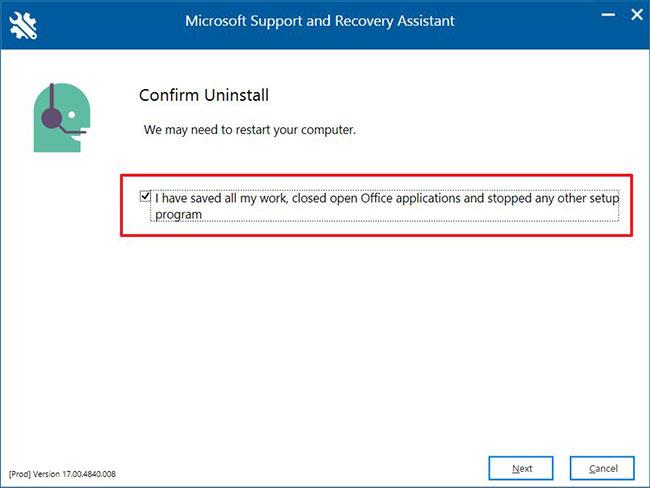
Povečajte doseg omrežja WiFi s programsko opremo Connectify Hotspot WiFi extender
1. Prenesite in namestite Connectify Hotspot .
2. Zaženite Connectify Hotspot v načinu Wi-Fi Repeater
Kliknite gumb Wi-Fi Repeater na vrhu vmesnika.
3. V Wi-Fi Network to Repeat izberite omrežje, katerega obseg želite povečati.
4. Napravo povežite z dostopno točko.
Kliknite gumb Start Hotspot in Connectify Hotspot bo začel delovati kot brezžični repetitor za takojšnjo razširitev vašega WiFi signala.
Zdaj lahko svoje naprave – druge računalnike, pametne telefone, igralne konzole, e-bralnike itd. – povežete s to vročo točko.
Ko Windows prikaže napako »Nimate dovoljenja za shranjevanje na tem mestu«, vam to prepreči shranjevanje datotek v želene mape.
Syslog Server je pomemben del arzenala skrbnika IT, zlasti ko gre za upravljanje dnevnikov dogodkov na centralizirani lokaciji.
Napaka 524: Prišlo je do časovne omejitve je statusna koda HTTP, specifična za Cloudflare, ki označuje, da je bila povezava s strežnikom zaprta zaradi časovne omejitve.
Koda napake 0x80070570 je običajno sporočilo o napaki v računalnikih, prenosnikih in tabličnih računalnikih z operacijskim sistemom Windows 10. Vendar se pojavi tudi v računalnikih z operacijskim sistemom Windows 8.1, Windows 8, Windows 7 ali starejšimi.
Napaka modrega zaslona smrti BSOD PAGE_FAULT_IN_NONPAGED_AREA ali STOP 0x00000050 je napaka, ki se pogosto pojavi po namestitvi gonilnika strojne naprave ali po namestitvi ali posodobitvi nove programske opreme in v nekaterih primerih je vzrok napaka zaradi poškodovane particije NTFS.
Notranja napaka razporejevalnika videa je tudi smrtonosna napaka modrega zaslona, ta napaka se pogosto pojavi v sistemih Windows 10 in Windows 8.1. Ta članek vam bo pokazal nekaj načinov za odpravo te napake.
Če želite, da se Windows 10 zažene hitreje in skrajša čas zagona, so spodaj navedeni koraki, ki jih morate upoštevati, da odstranite Epic iz zagona sistema Windows in preprečite, da bi se Epic Launcher zagnal z Windows 10.
Datotek ne smete shranjevati na namizju. Obstajajo boljši načini za shranjevanje računalniških datotek in vzdrževanje urejenega namizja. Naslednji članek vam bo pokazal učinkovitejša mesta za shranjevanje datotek v sistemu Windows 10.
Ne glede na razlog boste včasih morali prilagoditi svetlost zaslona, da bo ustrezala različnim svetlobnim pogojem in namenom. Če morate opazovati podrobnosti slike ali gledati film, morate povečati svetlost. Nasprotno pa boste morda želeli zmanjšati svetlost, da zaščitite baterijo prenosnika.
Ali se vaš računalnik naključno zbudi in prikaže okno z napisom »Preverjanje posodobitev«? Običajno je to posledica programa MoUSOCoreWorker.exe - Microsoftove naloge, ki pomaga usklajevati namestitev posodobitev sistema Windows.








